วิธีแปลอีเมลขาเข้าใน Microsoft Outlook

เรียนรู้วิธีแปลอีเมลขาเข้าผ่าน Microsoft Outlook อย่างง่ายดาย โดยปรับการตั้งค่าเพื่อแปลอีเมลหรือดำเนินการแปลแบบครั้งเดียว

ข้อผิดพลาดchrome-error://chromewebdata/เป็นข้อความแสดงข้อผิดพลาดทั่วไปที่สร้างโดย Google Chrome เมื่อไม่สามารถดึงข้อมูลจากอินเทอร์เน็ตได้
ตามที่ผู้ใช้พยายามเปิดแท็บใหม่ พยายามเข้าถึงเว็บไซต์ หรือเมื่อพยายามโหลดวิดีโอหรือรูปภาพ Chrome จะแสดง ข้อผิดพลาด
มีสาเหตุหลายประการ รวมถึงการเชื่อมต่ออินเทอร์เน็ตที่ไม่เสถียรหรือช้า ไฟล์เสียหาย ส่วนขยายหรือปลั๊กอินของเบราว์เซอร์ผิดพลาด
หากคุณกำลังพยายามแก้ไขข้อผิดพลาด chrome-error://chromewebdata ให้ปฏิบัติตามวิธีแก้ไขปัญหาที่ทดสอบแล้วที่แสดงอยู่ในบทความ
หากต้องการซ่อมแซมไฟล์ระบบ Windows ที่เสียหาย เราขอแนะนำการซ่อมแซมระบบขั้นสูง:
ซอฟต์แวร์นี้เป็นโซลูชันครบวงจรในการแก้ไขข้อผิดพลาด Windows ปกป้องคุณจากมัลแวร์ ทำความสะอาดขยะ และปรับแต่งพีซีของคุณให้มีประสิทธิภาพสูงสุดใน 3 ขั้นตอนง่ายๆ:
Chrome-error://chromewebdata/ คืออะไร
เป็นหน้าแสดงข้อผิดพลาดที่สร้างโดย Google Chrome เมื่อไม่สามารถเปิดหน้าหรือ URL ที่ร้องขอได้ หน้าข้อผิดพลาดนี้จะปรากฏขึ้นเมื่อมีปัญหาในการโหลดเนื้อหาจาก Chrome เว็บสโตร์ หรือเมื่อเบราว์เซอร์ Chrome ไม่สามารถประมวลผลหรือเข้าถึงหน้าเว็บได้
รหัสข้อผิดพลาดที่แสดงในหน้านี้มักเกิดจากข้อขัดแย้งระหว่างแคชของเบราว์เซอร์และเซิร์ฟเวอร์ของเว็บไซต์
รหัสข้อผิดพลาดทั่วไปของ Chrome-error://chromewebdata/ คืออะไร
รหัสข้อผิดพลาดทั่วไปของ Chrome ที่แสดงด้านล่างเกิดขึ้นเมื่อผู้ใช้พยายามเข้าถึงหน้าเว็บ ข้อผิดพลาดเหล่านี้อาจมีตั้งแต่ปัญหาเครือข่ายหรือเซิร์ฟเวอร์ไปจนถึงไฟล์ที่เสียหายหรือการตั้งค่าที่ไม่ถูกต้อง
รหัสข้อผิดพลาดเหล่านี้อาจแก้ไขได้ยาก แต่การทำความเข้าใจความหมายของรหัสข้อผิดพลาดสามารถช่วยระบุสาเหตุของปัญหาและช่วยให้ผู้ใช้แก้ไขข้อผิดพลาดได้อย่างรวดเร็ว
วิธีแก้ไข Chrome-error://chromewebdata/ ใน Google Chrome
นี่คือรายการวิธีแก้ปัญหาที่ตรงไปตรงมาและมีประสิทธิภาพมากที่สุด 10 ข้อในการแก้ไขข้อผิดพลาด Chrome ที่กล่าวถึงใน Windows 10/11
สารบัญ
สลับ
โซลูชันที่ 1: รีสตาร์ทคอมพิวเตอร์ของคุณ
การรีสตาร์ทพีซีจะเป็นการล้างหน่วยความจำของคอมพิวเตอร์และสามารถรีเซ็ตกระบวนการที่เสียหายหรือค้างซึ่งอาจก่อให้เกิดข้อผิดพลาดได้ นอกจากนี้ยังสามารถช่วยล้างข้อมูลหรือโปรแกรมที่ไม่จำเป็นซึ่งอาจทำให้คอมพิวเตอร์ทำงานช้าลงและส่งผลต่อประสิทธิภาพการทำงานของคอมพิวเตอร์
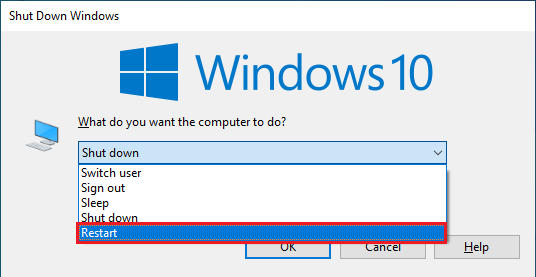
โซลูชันที่ 2: ตรวจสอบว่าเซิร์ฟเวอร์กำลังทำงานอยู่หรือไม่
หากเซิร์ฟเวอร์ล่มหรือกำหนดค่าไม่ถูกต้อง อาจทำให้เกิดข้อผิดพลาด chrome://chromewebdata
การตรวจสอบว่าเซิร์ฟเวอร์กำลังทำงานอยู่หรือไม่ ช่วยพิจารณาว่าปัญหาเกิดจากข้อผิดพลาดเซิร์ฟเวอร์ภายในหรืออย่างอื่นหรือไม่ หากเซิร์ฟเวอร์ล่ม ข้อผิดพลาดสามารถแก้ไขได้ด้วยการรีสตาร์ทเซิร์ฟเวอร์หรือตรวจสอบให้แน่ใจว่ามีการกำหนดค่าอย่างเหมาะสม
คุณสามารถใช้ปลั๊กอินเบราว์เซอร์ Chrome เช่นเว็บเซิร์ฟเวอร์สำหรับ Chrome เพื่อให้แน่ใจว่าเซิร์ฟเวอร์ทำงานอยู่หรือไม่
โซลูชันที่ 3: แก้ไขปัญหาการเชื่อมต่ออินเทอร์เน็ต
การแก้ไขปัญหาการเชื่อมต่ออินเทอร์เน็ตจะวินิจฉัยปัญหาเครือข่ายพื้นฐานที่อาจทำให้เกิดข้อผิดพลาด ซึ่งอาจรวมถึงการตรวจสอบการเชื่อมต่อเราเตอร์และโมเด็ม การรีเซ็ตการตั้งค่าเครือข่าย และการทดสอบความเร็วการเชื่อมต่อ ตามคำแนะนำด้านล่าง
โซลูชันที่ 4: ล้างแคชการท่องเว็บของ Chrome
การล้างแคชของเบราว์เซอร์สามารถช่วยลบข้อมูลชั่วคราวที่อาจนำไปสู่ chrome-error://chromewebdata / ข้อมูลชั่วคราวนี้อาจรวมถึงคุกกี้ ไฟล์แคช และข้อมูลอื่น ๆ ที่อาจรบกวนการทำงานของเบราว์เซอร์ ด้วยการล้างแคช คุณสามารถลบข้อขัดแย้งที่อาจเกิดขึ้นและช่วยแก้ไขปัญหาได้
หมายเหตุ:หากต้องการนำทางไปยังหน้าแคชและคุกกี้โดยตรงโดยพิมพ์chrome://settings/clearBrowserDataในแถบที่อยู่

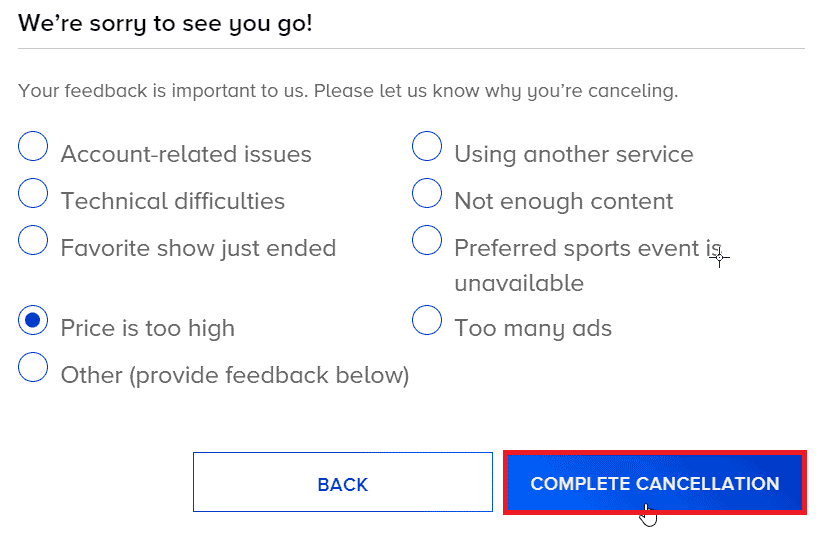
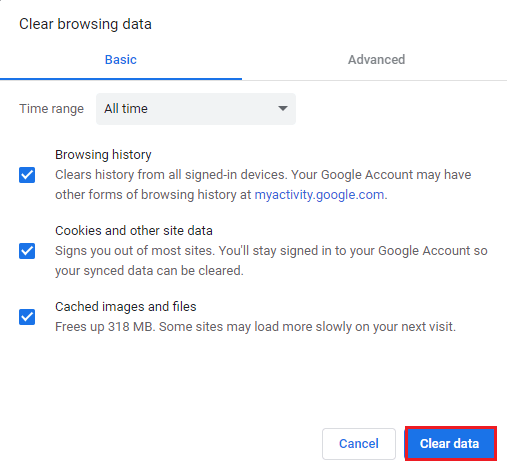
โซลูชันที่ 5: ปิดใช้งานส่วนขยายของ Chrome
ส่วนขยายบางส่วนอาจรบกวนกระบวนการภายในของ Chrome ส่งผลให้เกิดข้อผิดพลาดเหมือนกับที่เรากำลังพูดคุยกันในขณะนี้ การปิดใช้งานส่วนขยายสามารถช่วยระบุส่วนขยายที่ทำให้เกิดข้อผิดพลาดและแก้ไขข้อผิดพลาดได้
ทำตามคำแนะนำเหล่านี้เพื่อปิดการใช้งานส่วนขยาย Chrome จากเบราว์เซอร์ของคุณ

หมายเหตุ:หากต้องการไปที่หน้าส่วนขยายด้วยการคลิกเพียงครั้งเดียว ให้พิมพ์chrome://extensions/ในแถบที่อยู่
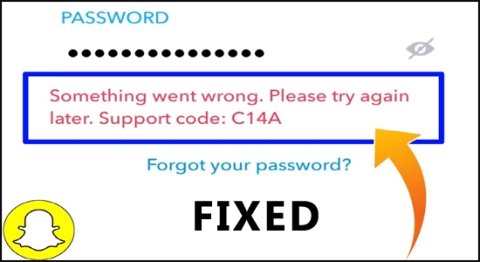
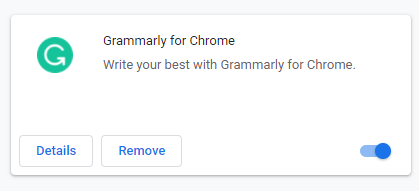
โซลูชันที่ 6: ลองแก้ไขโค้ดของคุณ
การดีบักโค้ดของคุณจะช่วยระบุแหล่งที่มาของข้อผิดพลาดในเบราว์เซอร์ของคุณ โดยการทำตามขั้นตอนโค้ดของคุณทีละบรรทัด คุณสามารถระบุบรรทัดที่แน่นอนที่เกิดข้อผิดพลาด จากนั้นทำการเปลี่ยนแปลงที่จำเป็นเพื่อแก้ไข นอกจากนี้ การแก้ไขจุดบกพร่องยังช่วยให้คุณติดตามลำดับของเหตุการณ์ได้ ดังนั้นคุณจึงสามารถเข้าใจสาเหตุของข้อผิดพลาดและปัญหาที่เกี่ยวข้องได้ดีขึ้น
หากคุณกำลังสร้างแอปพลิเคชัน Chrome บนเว็บ ให้ลองใส่ข้อมูลโค้ดลงในโค้ดของคุณเพื่อประเมิน chrome.app.isinstalled if (window.chrome && chrome.app && chrome.app.runtime) { // ทำงานได้สำเร็จในบริบทของแอป Chrome } else { // แอปนี้ไม่ได้ใช้ Chrome หรือไม่ใช่หน้าต่างแอป}
คุณอาจตัดสินใจใช้แอปบนเว็บแทนหรือปรับข้อผิดพลาดในแอปพลิเคชันเนทิฟเพื่อให้ทำงานได้ ทั้งนี้ขึ้นอยู่กับผลลัพธ์
โซลูชันที่ 7: อัปเดต Chrome
การอัปเดต Chrome มีการแก้ไขข้อบกพร่องและการอัปเดตความปลอดภัยที่สามารถแก้ไขปัญหาเบื้องหลังที่ทำให้เกิดข้อผิดพลาดได้ นอกจากนี้การอัปเดต Chromeยังช่วยป้องกันช่องโหว่ด้านความปลอดภัยที่อาจเกิดขึ้นจากการถูกโจมตีอีกด้วย
ทำตามขั้นตอนเหล่านี้เพื่ออัปเดต Chrome บนอุปกรณ์ของคุณ
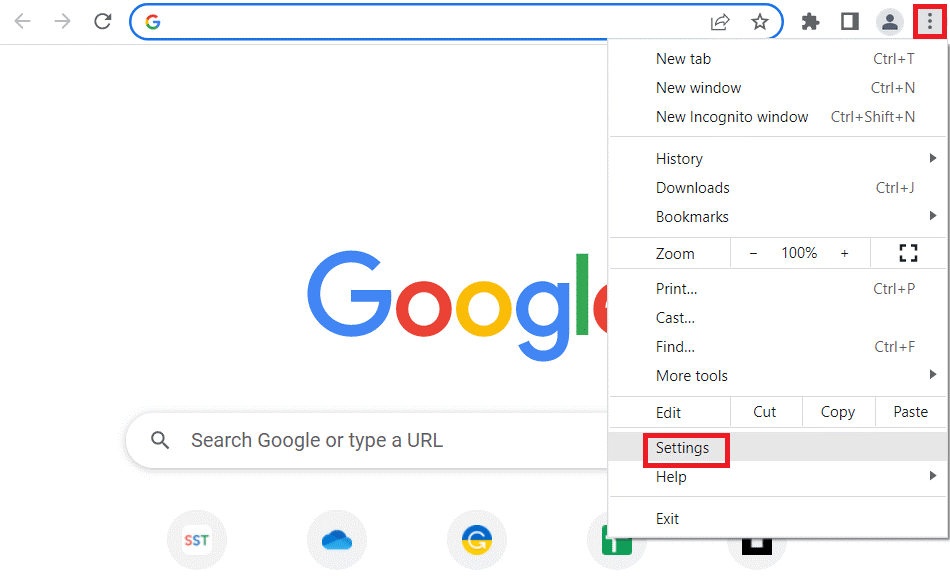
หมายเหตุ:หากคุณพบว่ามีการอัปเดต คุณต้องคลิก ตัวเลือก อัปเดตเพื่อติดตั้งการอัปเดตใหม่
โซลูชันที่ 8: เรียกใช้การสแกนมัลแวร์
แนะนำให้ทำการสแกนมัลแวร์ เนื่องจากจะช่วยให้คุณสามารถตรวจจับและลบซอฟต์แวร์ที่เป็นอันตรายที่อาจก่อให้เกิด chrome -error://chromewebdata/ ใน Google Chromeได้
หมายเหตุ:สิ่งสำคัญคือต้องทราบว่าการสแกนมัลแวร์ควรใช้เป็นทางเลือกสุดท้ายหลังจากพยายามใช้วิธีการแก้ไขปัญหาอื่นๆ แล้วเท่านั้น
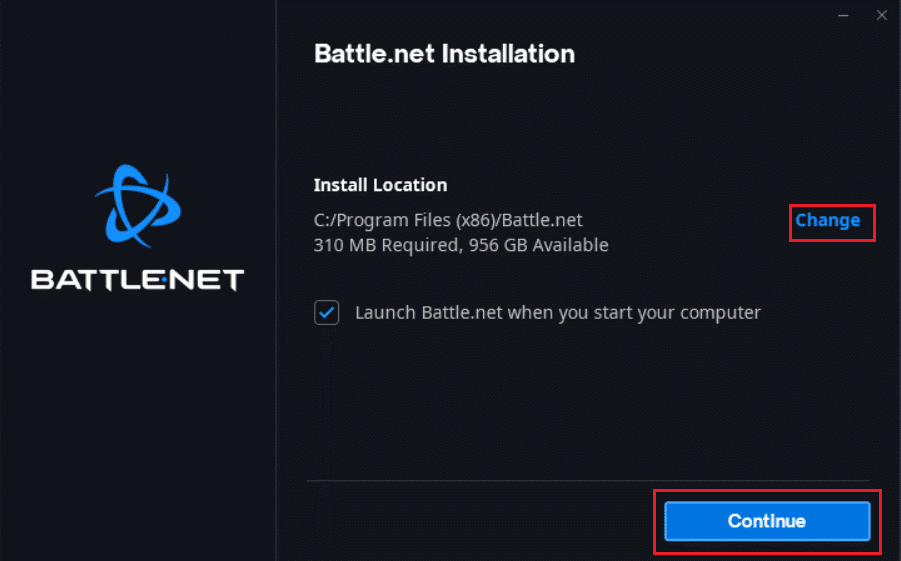
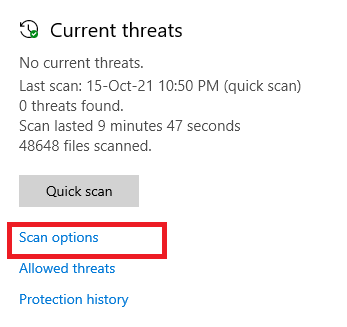
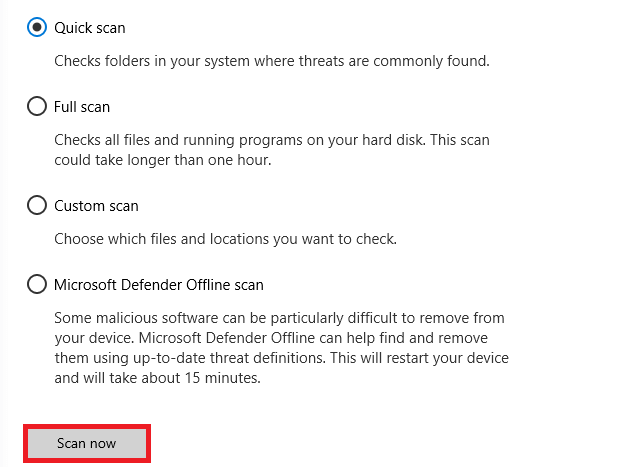
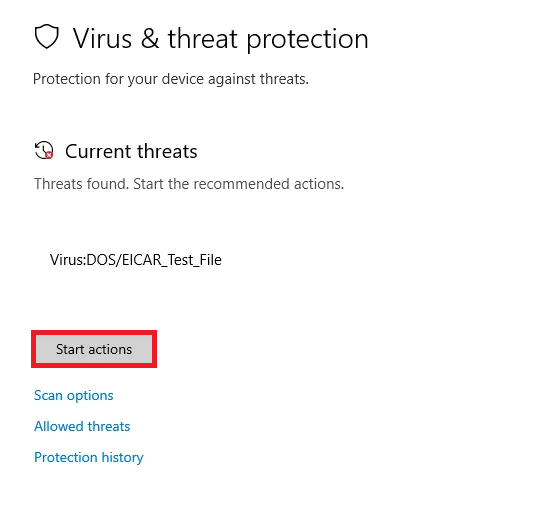
สุดท้ายนี้ เครื่องมือป้องกันในตัวจะล้างไฟล์ ไดเร็กทอรี ความเสี่ยง และไวรัสที่เป็นอันตรายออกจากคอมพิวเตอร์ของคุณ
นอกจากนี้เรายังแนะนำให้คุณสแกนพีซีของคุณด้วยโปรแกรมป้องกันมัลแวร์ขั้นสูงของบุคคลที่สาม เนื่องจากคุณสมบัติความปลอดภัยขั้นสูงของเครื่องมือสามารถตรวจจับและกำจัดมัลแวร์ใด ๆ ที่เครื่องมือรักษาความปลอดภัยในตัวตรวจไม่พบ
โซลูชันที่ 9: รีเซ็ตการตั้งค่า Chrome
การรีเซ็ต Chrome สามารถช่วยคุณล้างข้อมูลที่เสียหายหรือล้าสมัยได้ ซึ่งรวมถึงรูปภาพและไฟล์ที่แคชไว้ คุกกี้และข้อมูลไซต์ และปลั๊กอินหรือส่วนขยายใดๆ ที่อาจเสียหายหรือก่อให้เกิดข้อผิดพลาด เป็นความคิดที่ดีที่จะรีเซ็ต Chrome หลังจากการอัปเดตหรือการเปลี่ยนแปลงเบราว์เซอร์ที่สำคัญเพื่อให้แน่ใจว่าทุกอย่างทำงานได้อย่างราบรื่น
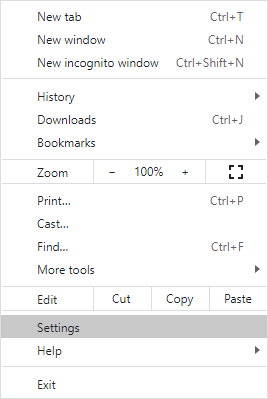



สุดท้าย ให้เปิดเว็บไซต์อีกครั้งเพื่อดูว่าปัญหาได้รับการแก้ไขหรือไม่
โซลูชันที่ 10: ติดต่อผู้ดูแลไซต์
หากไม่มีการแก้ไขใด ๆ ข้างต้นที่เหมาะกับคุณ อาจเป็นไปได้ว่าเว็บไซต์ที่คุณพยายามเข้าถึงนั้นล้าสมัยและมีบางอย่างผิดปกติกับเว็บไซต์
การติดต่อผู้ดูแลระบบไซต์ช่วยให้คุณทราบว่าปัญหาเกิดจากปัญหากับเว็บไซต์หรือเบราว์เซอร์ Chrome หรือไม่ และให้คำแนะนำเกี่ยวกับวิธีการแก้ไข ผู้ดูแลระบบอาจยังสามารถให้การสนับสนุนด้านเทคนิคเพื่อช่วยแก้ไขปัญหาได้
ทางออกที่ดีที่สุดในการปรับแต่งพีซี Windows 10/11 ของคุณ
เป็นเครื่องมือผู้เชี่ยวชาญที่พัฒนาโดยผู้เชี่ยวชาญเพื่อจัดการกับปัญหาต่าง ๆ ของ Windows PC ใช้เครื่องมือนี้เพื่อสแกนพีซีของคุณและแก้ไขข้อผิดพลาดของพีซี
สามารถแก้ไข ข้อผิดพลาด DLL, ข้อผิดพลาด BSOD, ข้อผิดพลาดของรีจิสทรี, ข้อผิดพลาดของเบราว์เซอร์, ข้อผิดพลาดในการอัปเดต, ซ่อมแซมไฟล์ที่เสียหาย, ปกป้องพีซีจากมัลแวร์, เพิ่มประสิทธิภาพคอมพิวเตอร์ของคุณและอื่นๆ อีกมากมาย
บทสรุป
โดยสรุปแล้วchrome-error://chromewebdata/ ในข้อผิดพลาดของ Google Chrome เป็นปัญหาทั่วไปที่ผู้ใช้ Chrome จำนวนมากเคยประสบมา โชคดีที่ปัญหานี้สามารถแก้ไขได้ง่ายโดยการล้างแคชและคุกกี้ของเบราว์เซอร์ อัปเดต Chrome หรือปิดใช้งานส่วนขยายเบราว์เซอร์ของคุณ
ที่นี่ฉันพยายามอย่างดีที่สุดเพื่อแสดงรายการการแก้ไขที่เป็นไปได้ที่ผู้ใช้จะผ่านพ้นปัญหาไปได้ ดังนั้นลองแก้ไขที่ได้รับทีละรายการจนกว่าคุณจะพบวิธีที่เหมาะกับคุณ
หวังว่าหนึ่งในโซลูชันของเราจะจัดการเพื่อแก้ไขข้อผิดพลาดในกรณีของคุณ
ขอให้โชคดี..!
เรียนรู้วิธีแปลอีเมลขาเข้าผ่าน Microsoft Outlook อย่างง่ายดาย โดยปรับการตั้งค่าเพื่อแปลอีเมลหรือดำเนินการแปลแบบครั้งเดียว
อ่านคำแนะนำเพื่อปฏิบัติตามวิธีแก้ปัญหาทีละขั้นตอนสำหรับผู้ใช้และเจ้าของเว็บไซต์เพื่อแก้ไขข้อผิดพลาด NET::ERR_CERT_AUTHORITY_INVALID ใน Windows 10
ค้นหาข้อมูลเกี่ยวกับ CefSharp.BrowserSubprocess.exe ใน Windows พร้อมวิธีการลบและซ่อมแซมข้อผิดพลาดที่เกี่ยวข้อง มีคำแนะนำที่เป็นประโยชน์
ค้นพบวิธีแก้ไขปัญหาเมื่อคุณไม่สามารถจับภาพหน้าจอได้เนื่องจากนโยบายความปลอดภัยในแอป พร้อมเทคนิคที่มีประโยชน์มากมายในการใช้ Chrome และวิธีแชร์หน้าจออย่างง่ายๆ.
ในที่สุด คุณสามารถติดตั้ง Windows 10 บน M1 Macs โดยใช้ Parallels Desktop 16 สำหรับ Mac นี่คือขั้นตอนที่จะทำให้เป็นไปได้
ประสบปัญหาเช่น Fallout 3 จะไม่เปิดขึ้นหรือไม่ทำงานบน Windows 10? อ่านบทความนี้เพื่อเรียนรู้วิธีทำให้ Fallout 3 ทำงานบน Windows 10 ได้อย่างง่ายดาย
วิธีแก้ไขข้อผิดพลาด Application Error 0xc0000142 และ 0xc0000005 ด้วยเคล็ดลับที่มีประสิทธิภาพและการแก้ปัญหาที่สำคัญ
เรียนรู้วิธีแก้ไข Microsoft Compatibility Telemetry ประมวลผลการใช้งาน CPU สูงใน Windows 10 และวิธีการปิดการใช้งานอย่างถาวร...
หากพบข้อผิดพลาดและข้อบกพร่องของ World War Z เช่น การหยุดทำงาน ไม่โหลด ปัญหาการเชื่อมต่อ และอื่นๆ โปรดอ่านบทความและเรียนรู้วิธีแก้ไขและเริ่มเล่นเกม
เมื่อคุณต้องการให้ข้อความในเอกสารของคุณโดดเด่น คุณสามารถใช้เครื่องมือในตัวที่มีประโยชน์ได้ ต่อไปนี้คือวิธีการเน้นข้อความใน Word




![Fallout 3 จะไม่เปิด/ไม่ทำงานบน Windows 10 [แก้ไขด่วน] Fallout 3 จะไม่เปิด/ไม่ทำงานบน Windows 10 [แก้ไขด่วน]](https://luckytemplates.com/resources1/images2/image-6086-0408150423606.png)
![[แก้ไขแล้ว] จะแก้ไขข้อผิดพลาดแอปพลิเคชัน 0xc0000142 และ 0xc0000005 ได้อย่างไร [แก้ไขแล้ว] จะแก้ไขข้อผิดพลาดแอปพลิเคชัน 0xc0000142 และ 0xc0000005 ได้อย่างไร](https://luckytemplates.com/resources1/images2/image-9974-0408150708784.png)

![[แก้ไขแล้ว] ข้อผิดพลาดของ World War Z – หยุดทำงาน ไม่เปิดตัว หน้าจอดำและอื่น ๆ [แก้ไขแล้ว] ข้อผิดพลาดของ World War Z – หยุดทำงาน ไม่เปิดตัว หน้าจอดำและอื่น ๆ](https://luckytemplates.com/resources1/images2/image-8889-0408150514063.png)
